C语言入门开发:Windows下安装vscode编写C语言代码
Posted DS小龙哥
tags:
篇首语:本文由小常识网(cha138.com)小编为大家整理,主要介绍了C语言入门开发:Windows下安装vscode编写C语言代码相关的知识,希望对你有一定的参考价值。
一、Visual Studio Code 介绍
Microsoft在2015年4月30日Build 开发者大会上正式宣布了 Visual Studio Code 项目:一个运行于 Mac OS X、Windows和 Linux 之上的,针对于编写现代 Web 和云应用的跨平台源代码编辑器。
下载地址: https://code.visualstudio.com/
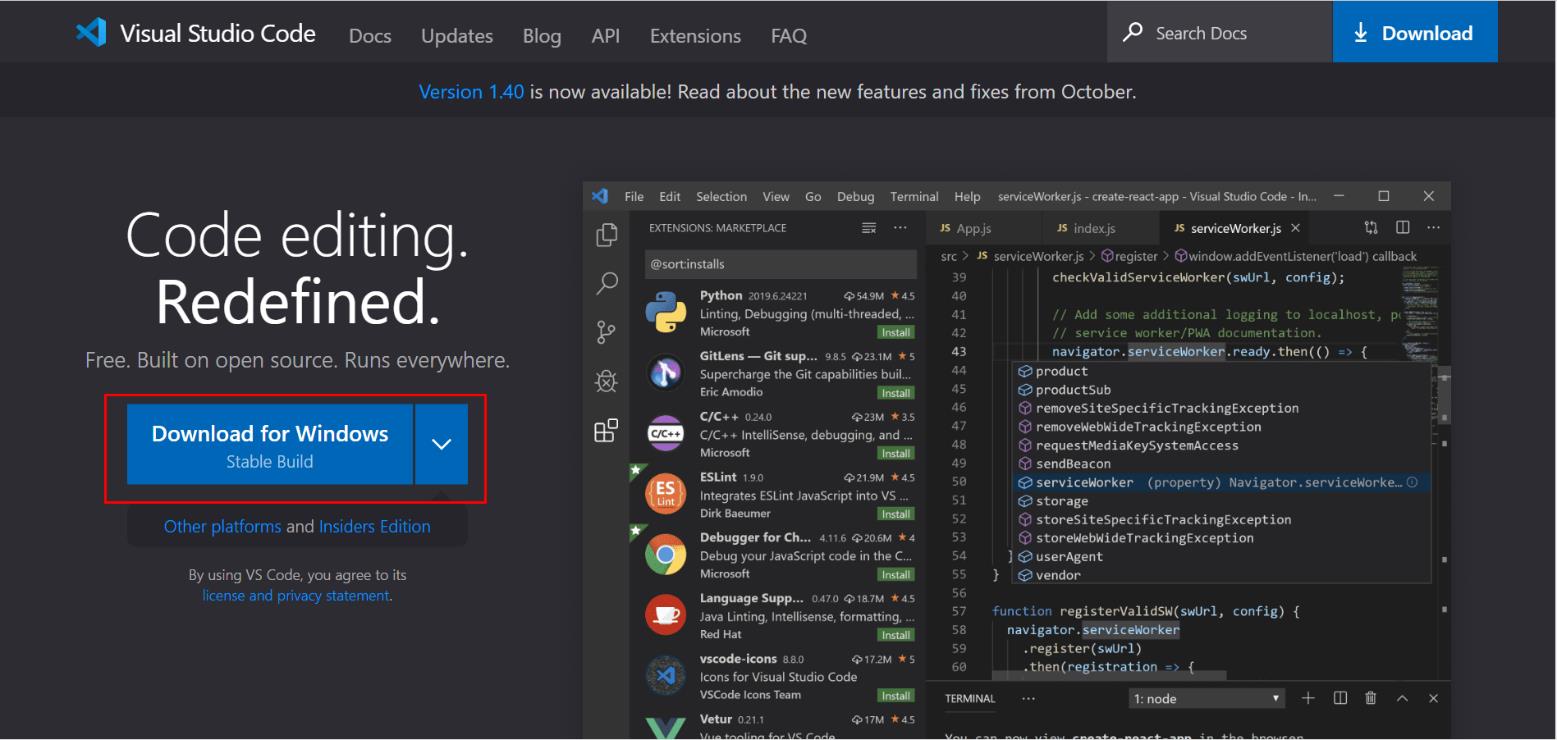
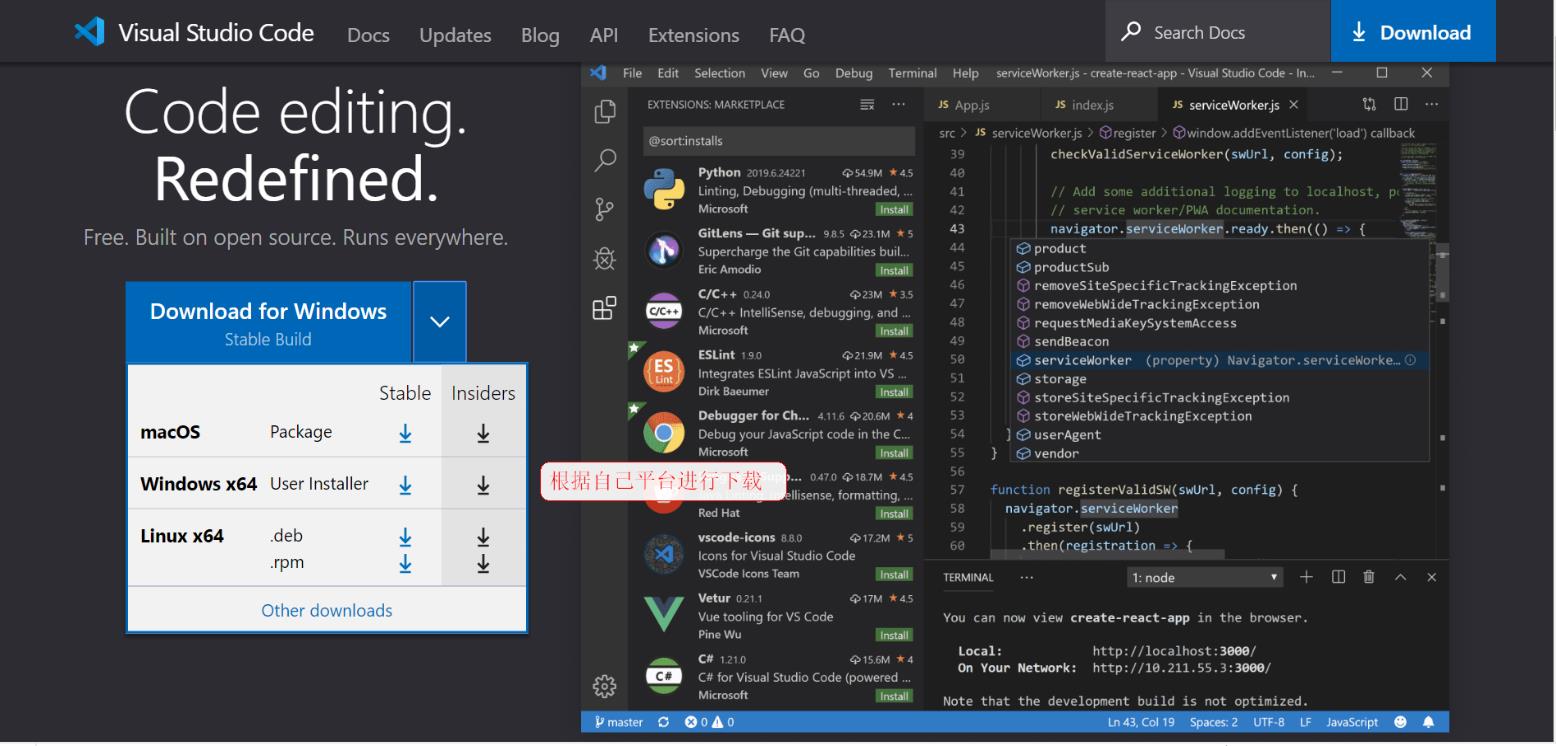
二、Visual Studio Code 安装
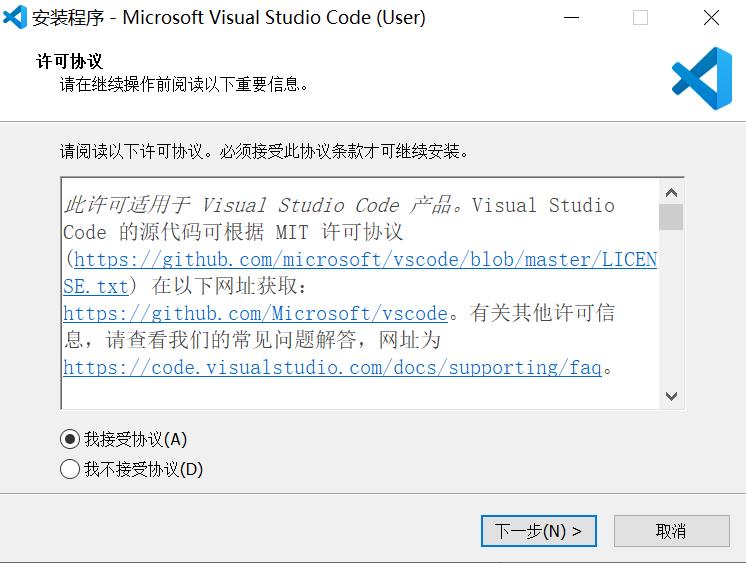
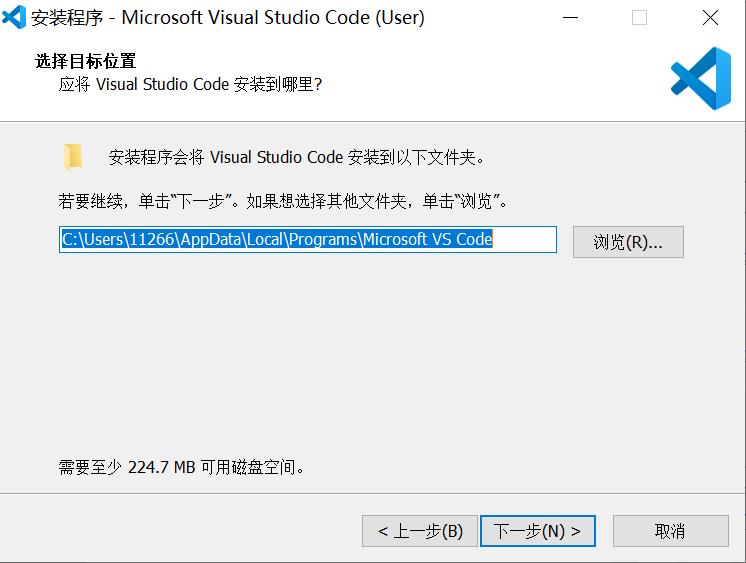
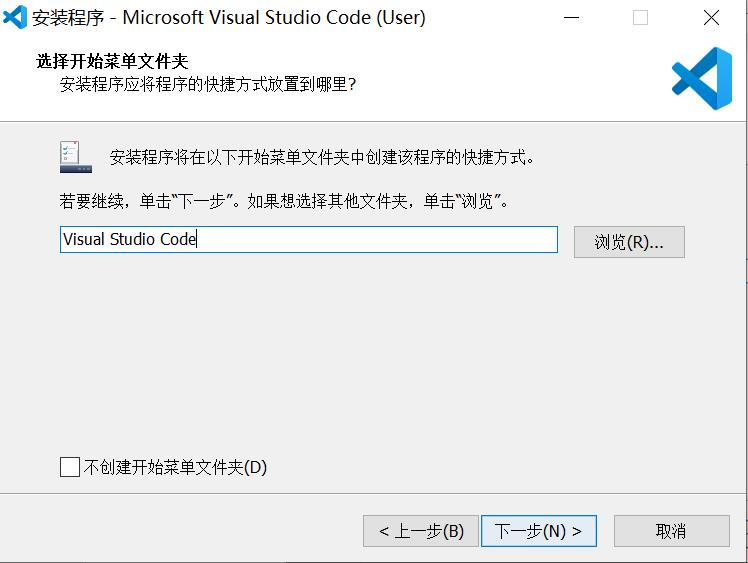
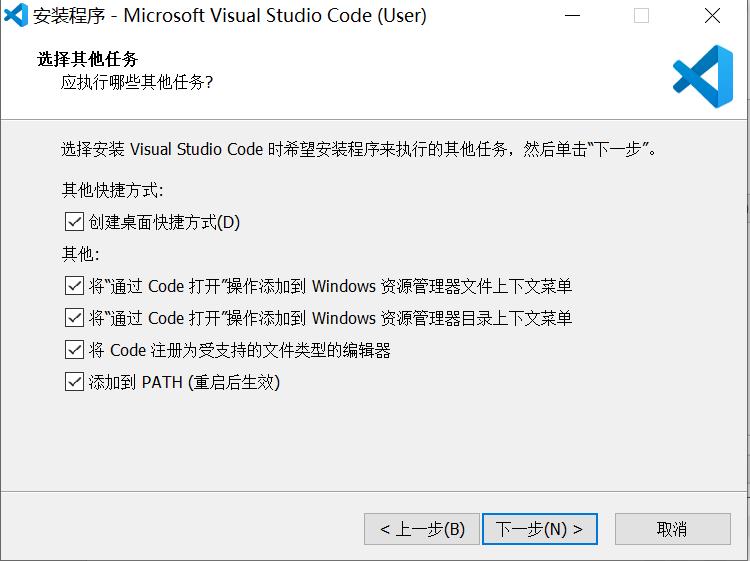
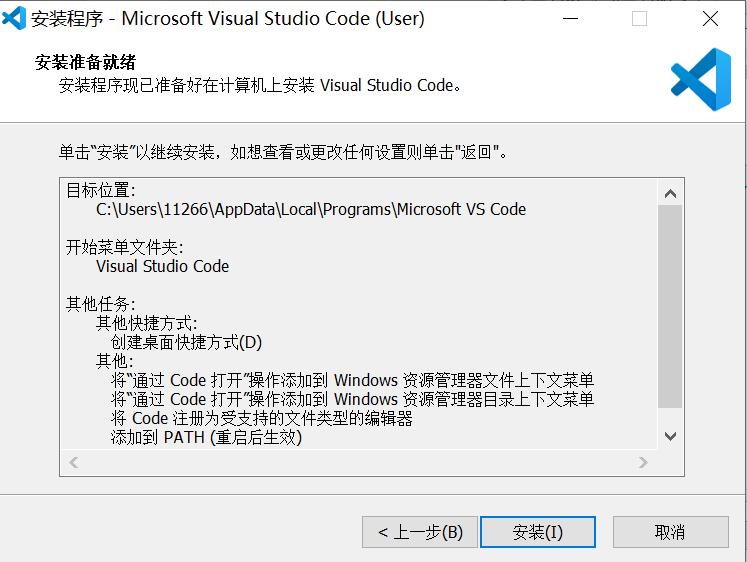
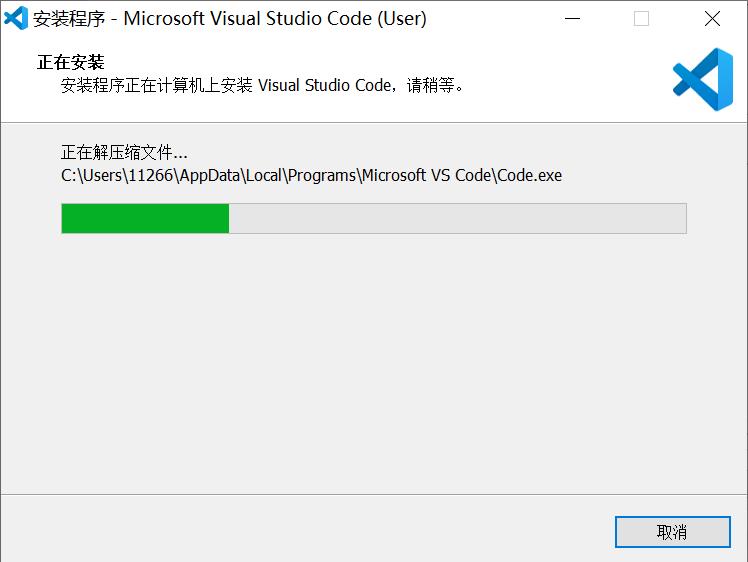
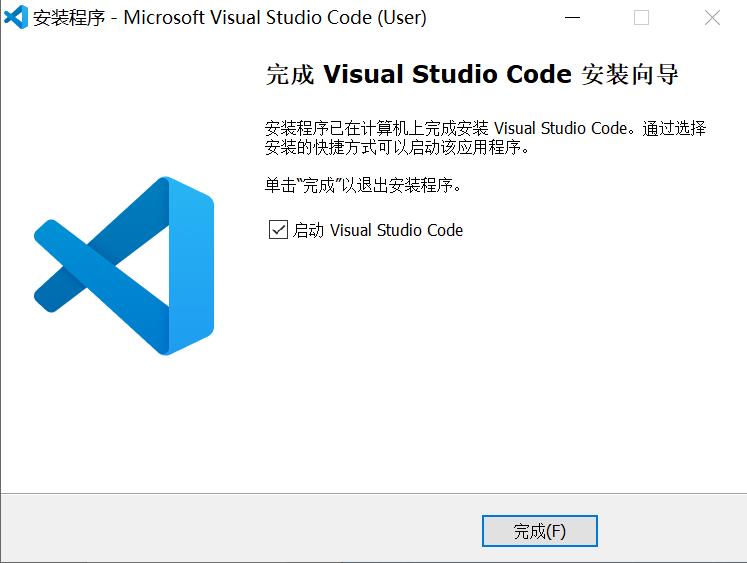
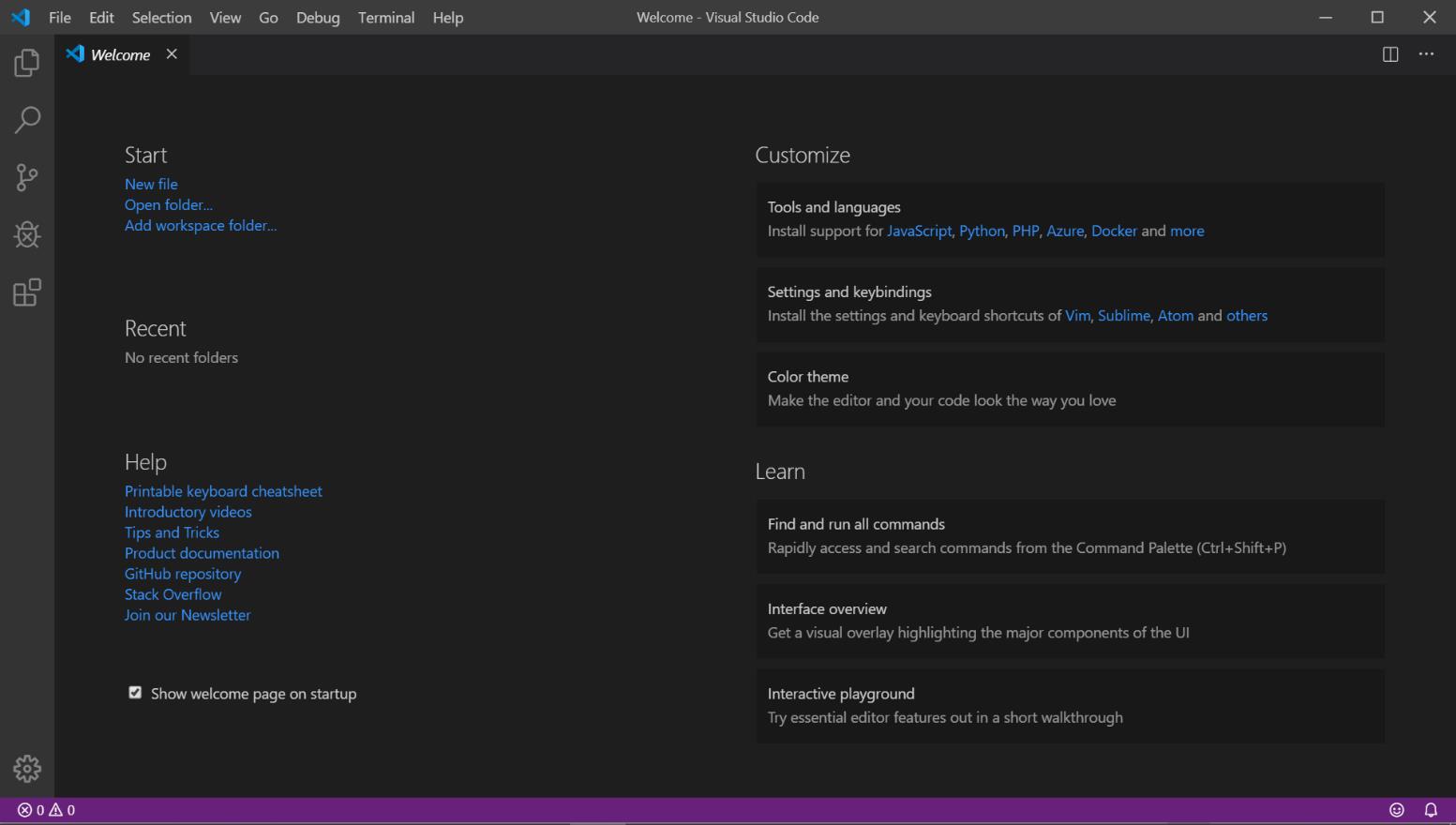
软件安装之后下面设置 Visual Studio 支持中文语言
首先打开 Visual Studio 软件, 再按下 F1 或者 Shift + Ctrl + P:
然后在命令行输入 Configure Display Language
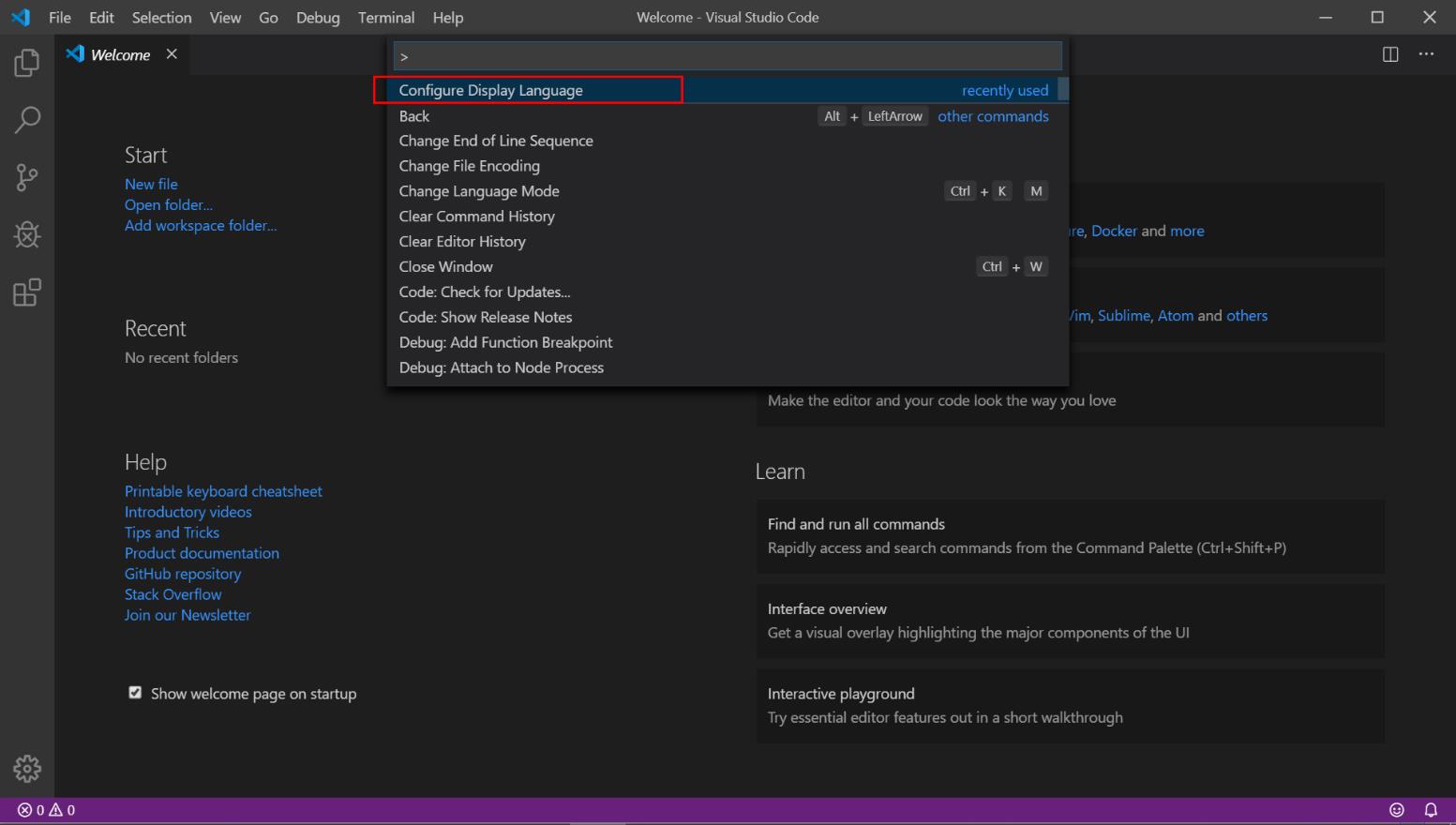
选择安装语言选项。
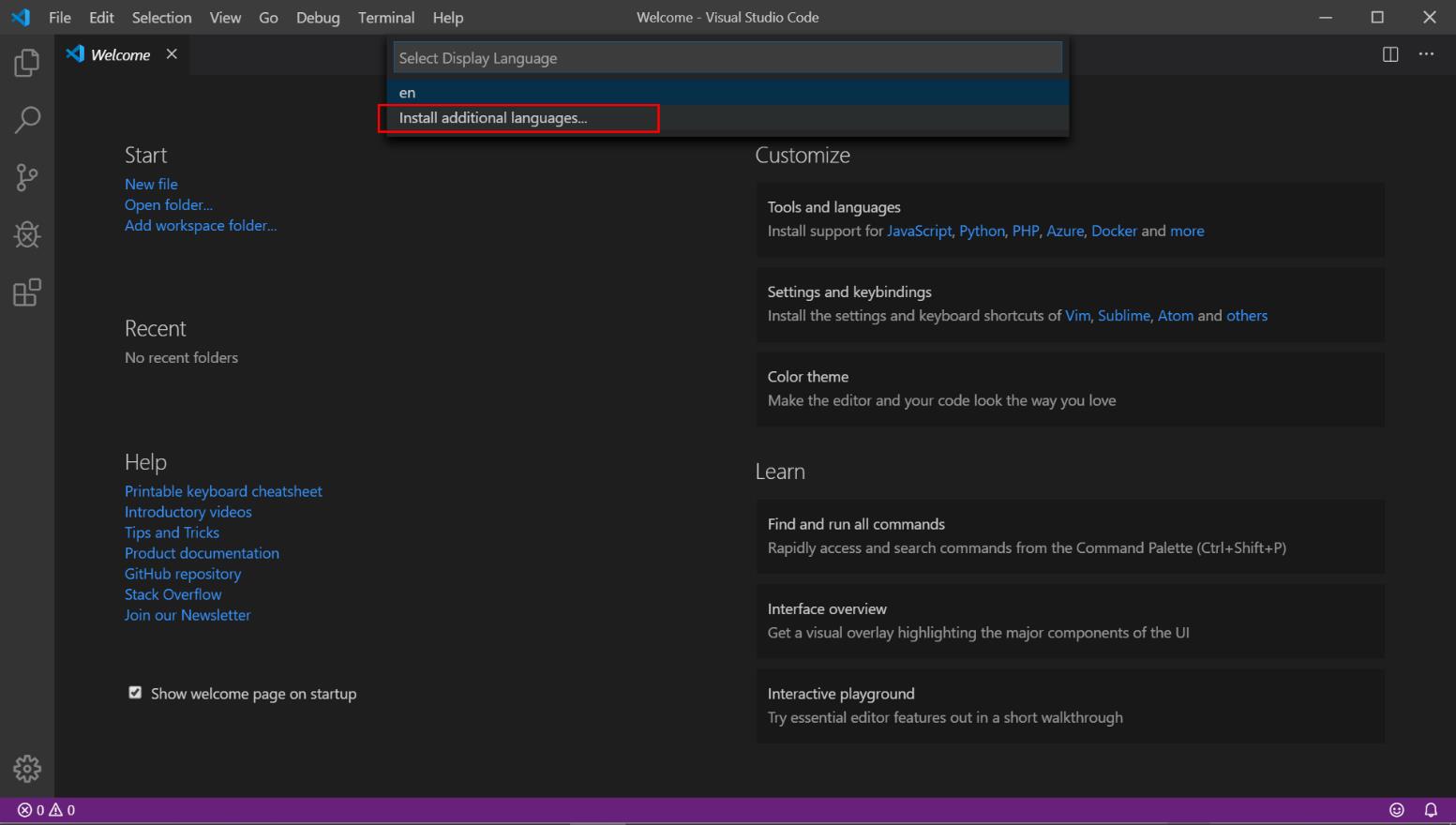
安装之后右下角有提示重启,点击重启即可。
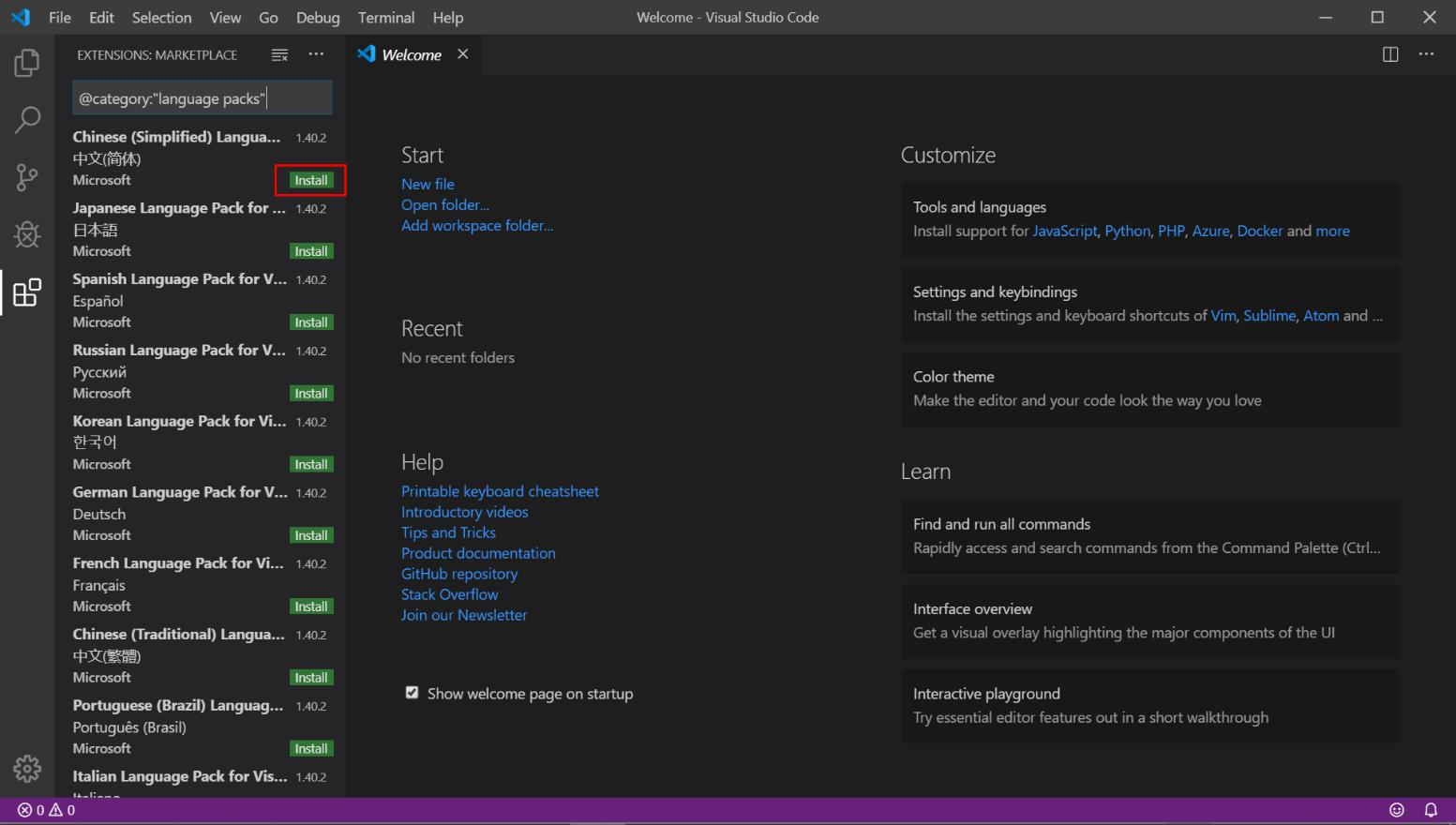

软件安装之后,新建一个.c文件保存到指定目录下;这时候软件的右下角会提示安装 C/C++的扩展支持,点击安装即可。
下面介绍更改颜色vscode的颜色主题。
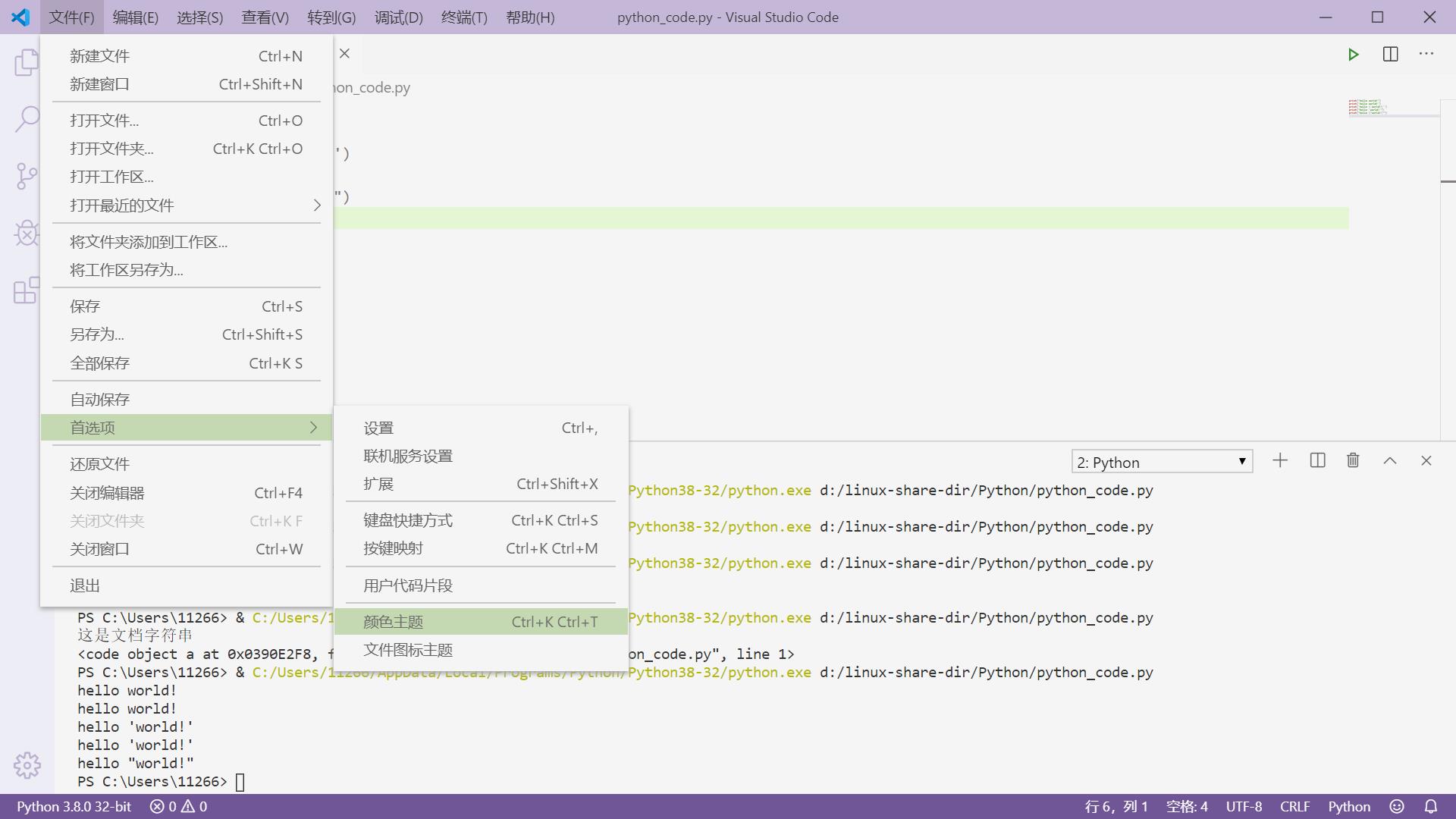
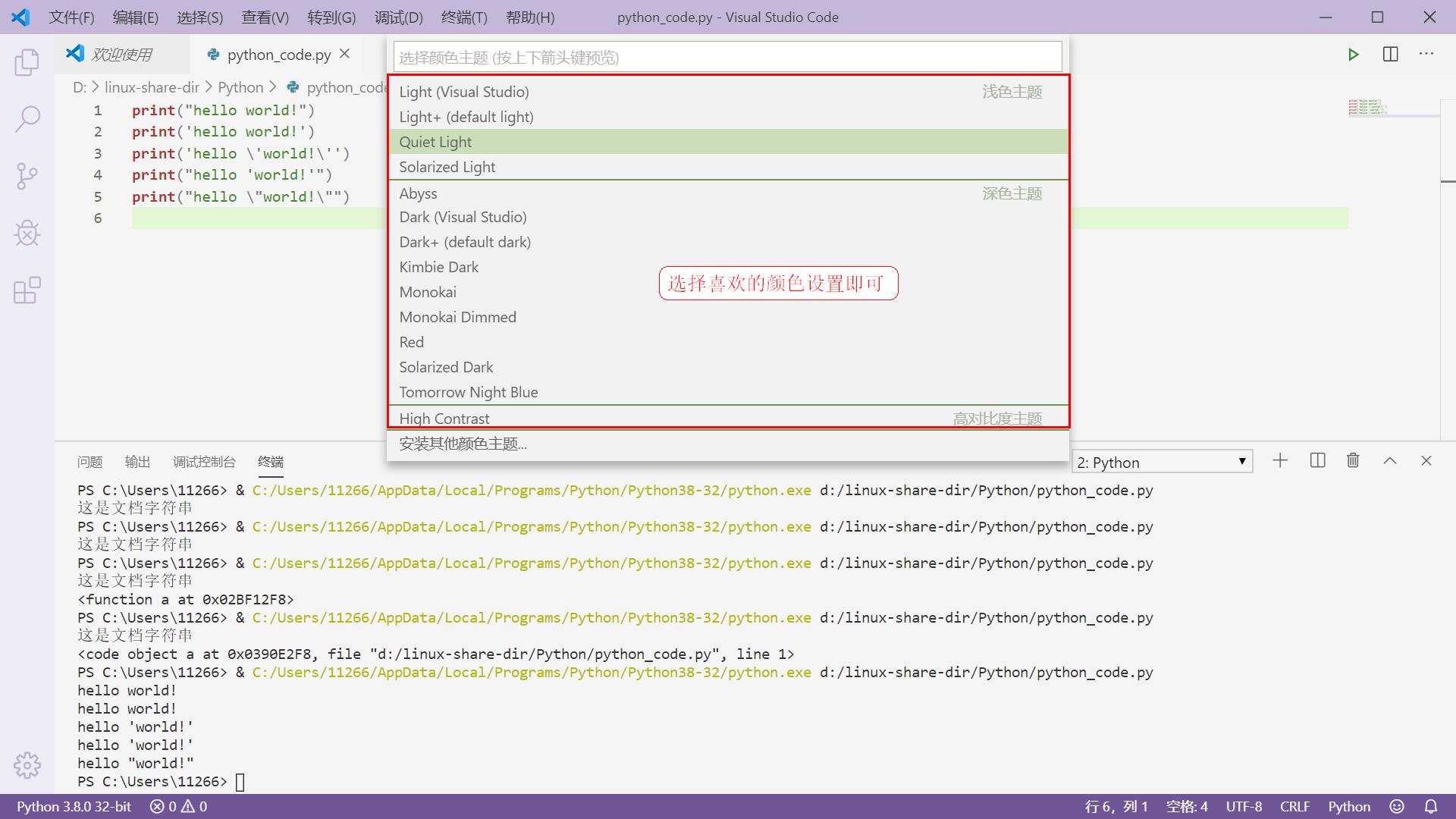
三、下载安装GCC编译器
3.1 Mingw-w64编译器下载
VS Code只是一个编辑器,并不是IDE(集成开发环境);不含编译器(和许多其它功能),要编译C/C++程序,需要单独下载编译器。
在Windows 下一般使用Mingw-w64工具集,搭建 C 语言开发环境;
Mingw-w64提供在 Windows下的 C 语言开发环境,工具集包含了头文件、库、运行时和一些工具,支持64位开发,是 MinGW 的升级项目。
其实MinGW和MinGW-w64只是名字像,它们是两个不同的项目;MinGW本身已经很久没有更新了,故不推荐。
Vscode官方的说明与使用文档: https://code.visualstudio.com/docs/languages/cpp
Window下MinGW离线安装包下载地址:https://download.csdn.net/download/xiaolong1126626497/19942191
注意: 这是win10_64位系统的MinGW。
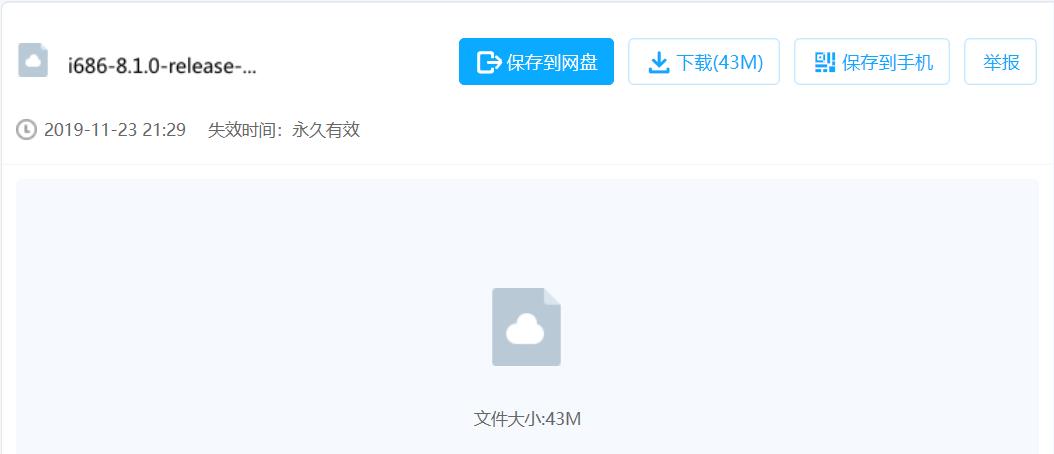
下载的压缩包名称: i686-8.1.0-release-posix-dwarf-rt_v6-rev0.7z
3.2 添加编译器路径到系统环境变量
将压缩包解压到指定目录下,推荐存放到C盘,在C盘创建一个名称为“MinGW”的目录。
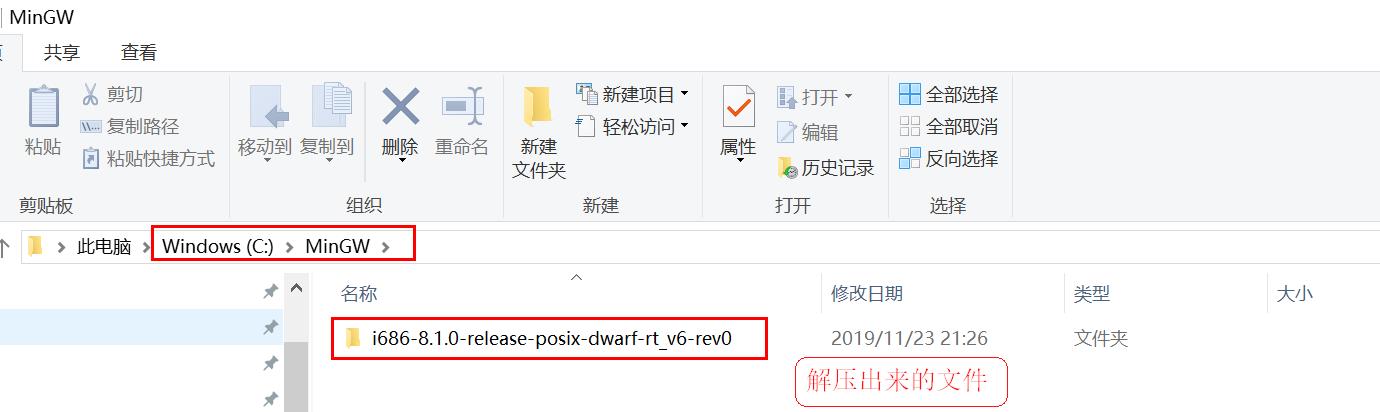
将gcc/g++可执行文件的路径添加到系统环境变量中。

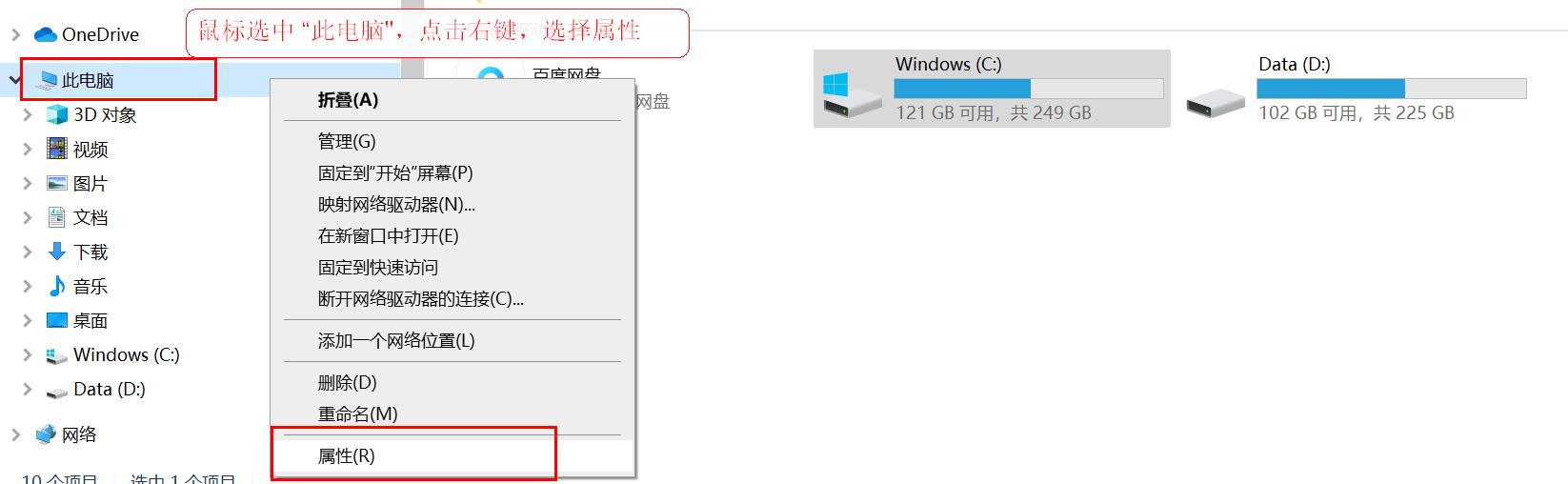
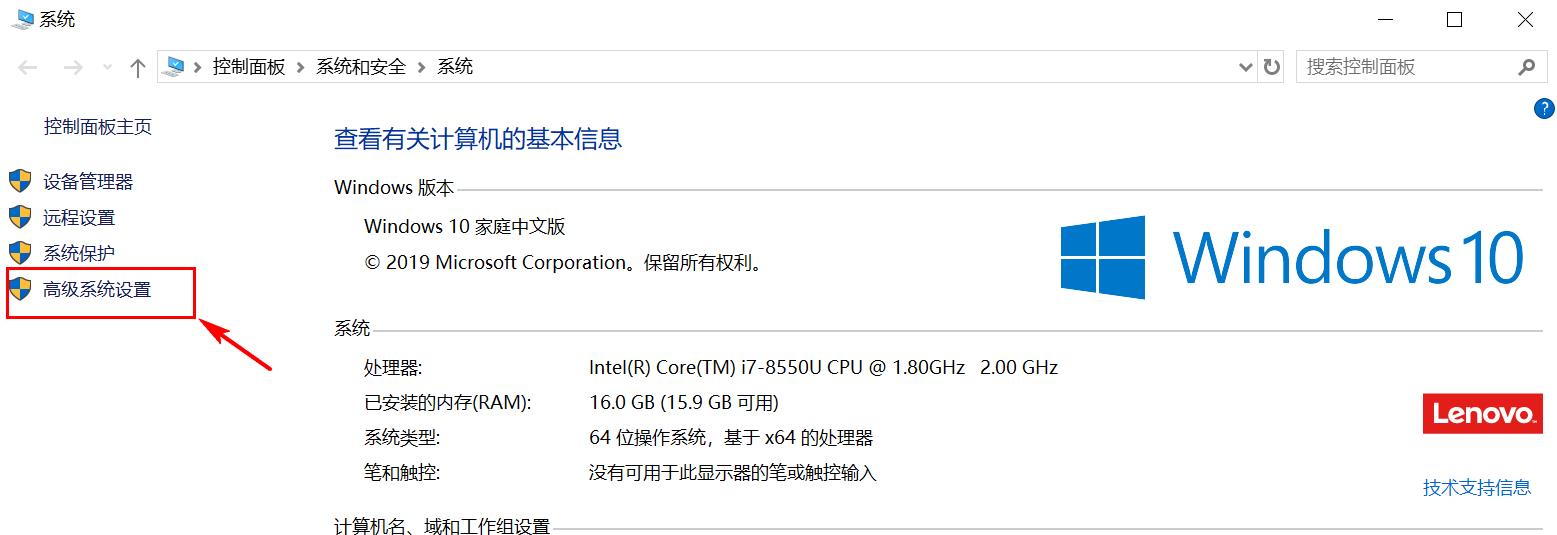
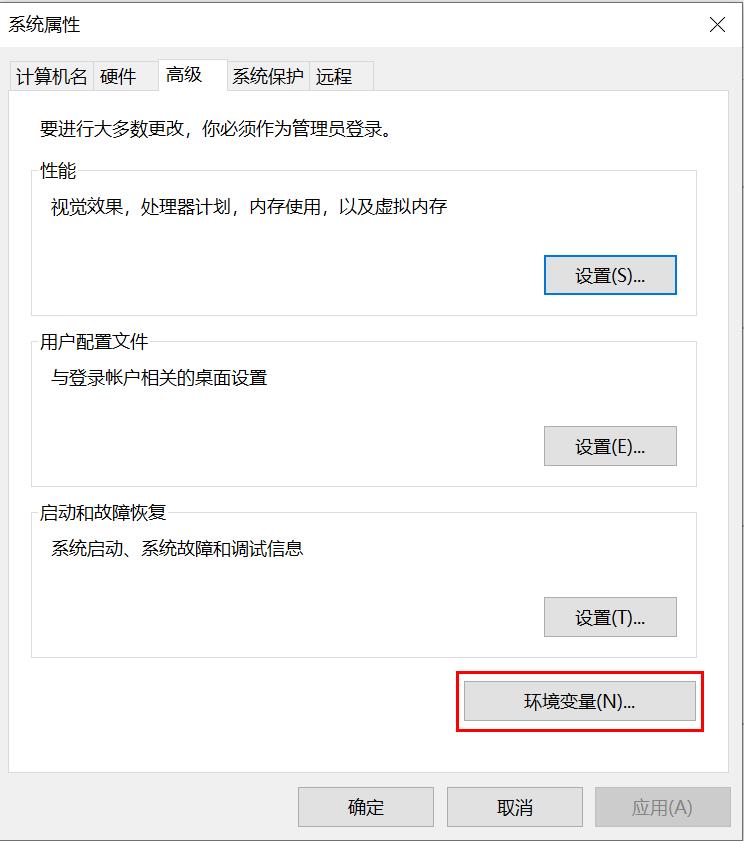
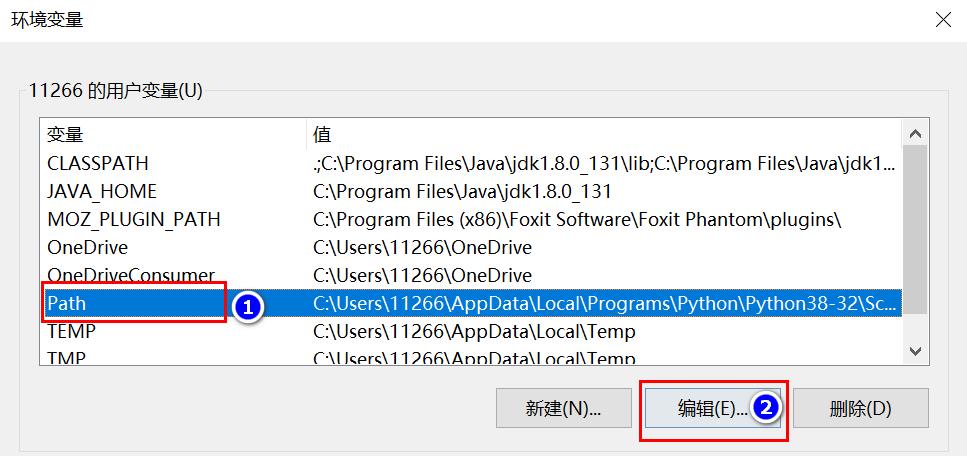
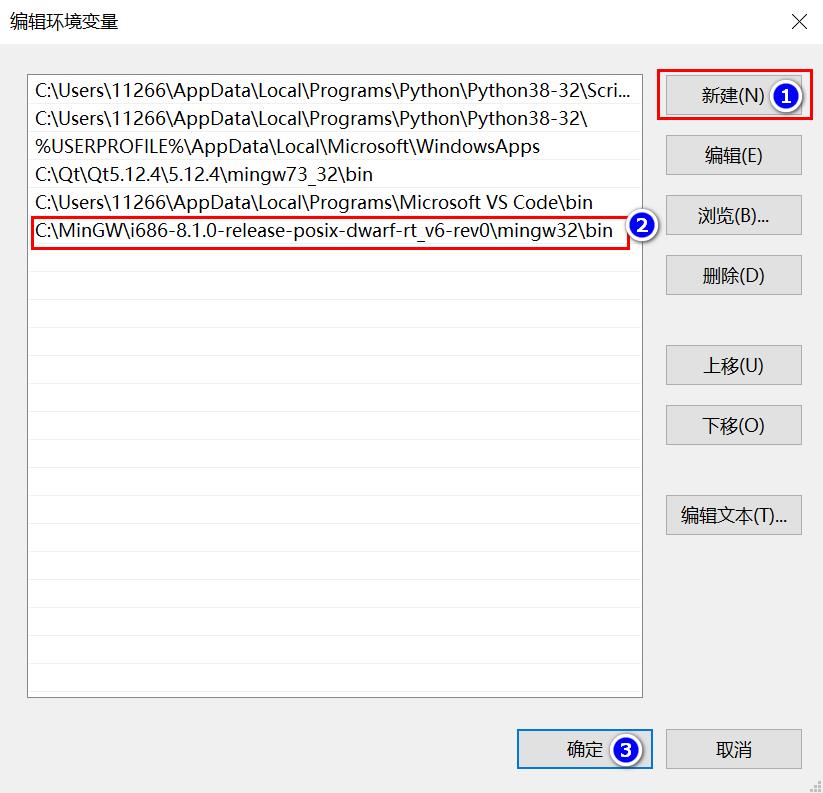
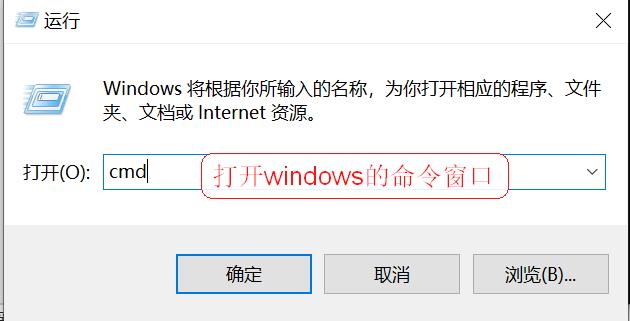

3.3 测试编译器
打开vscode编写代码,写完代码在终端编译运行。
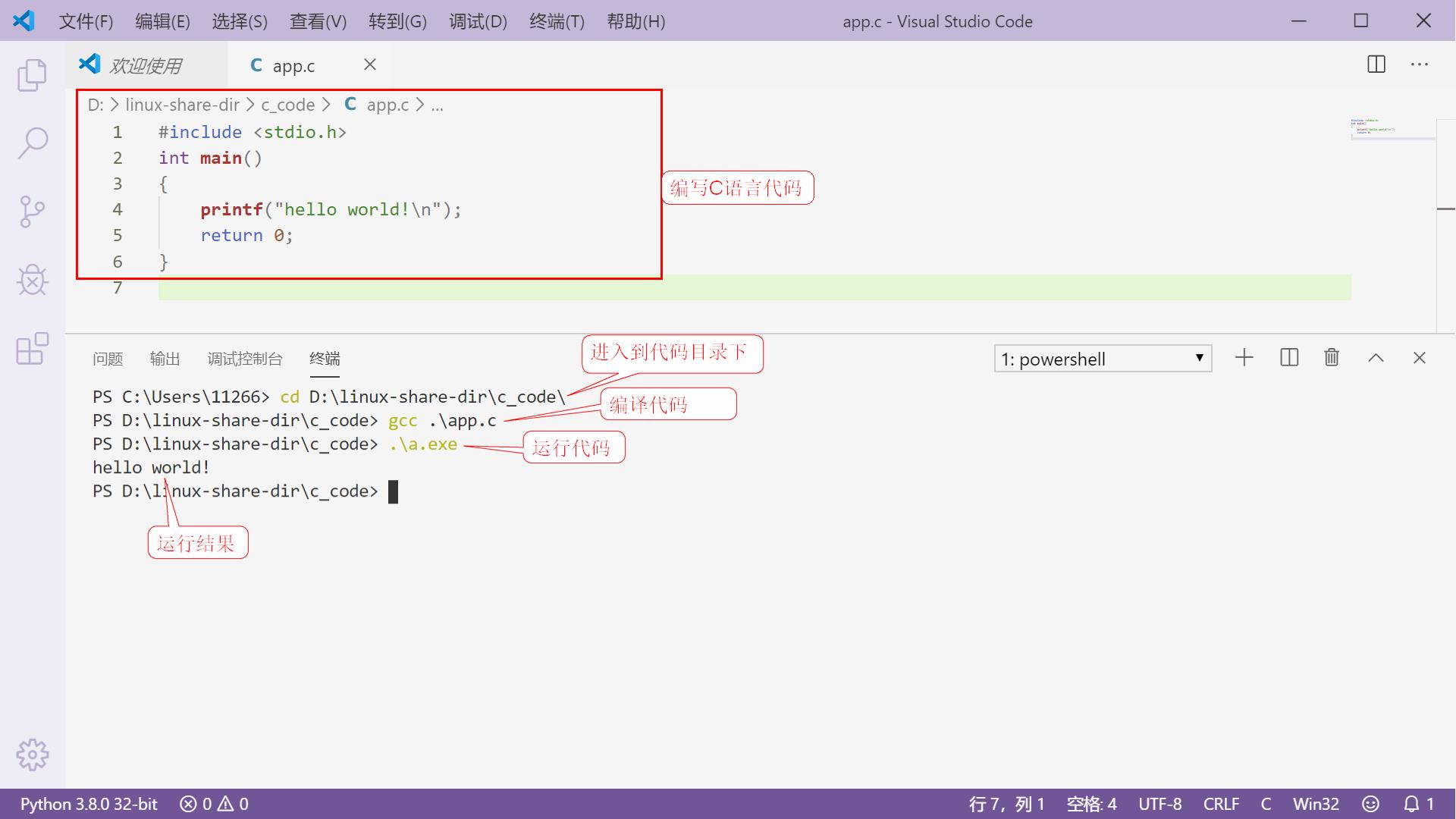
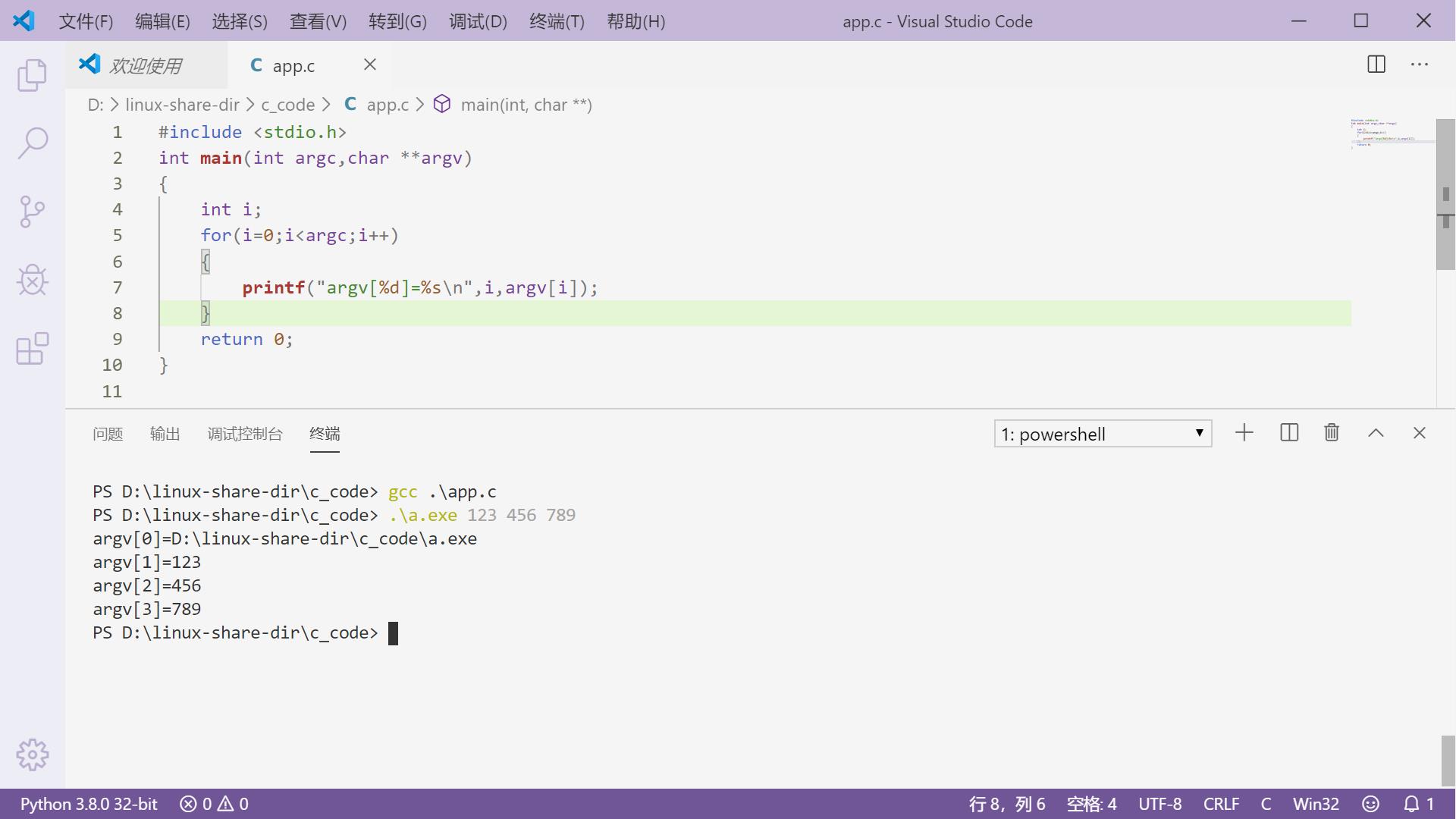
3.4 vs code 终端PowerShell介绍
Windows下Vs code的内置终端使用的就是PowerShell。
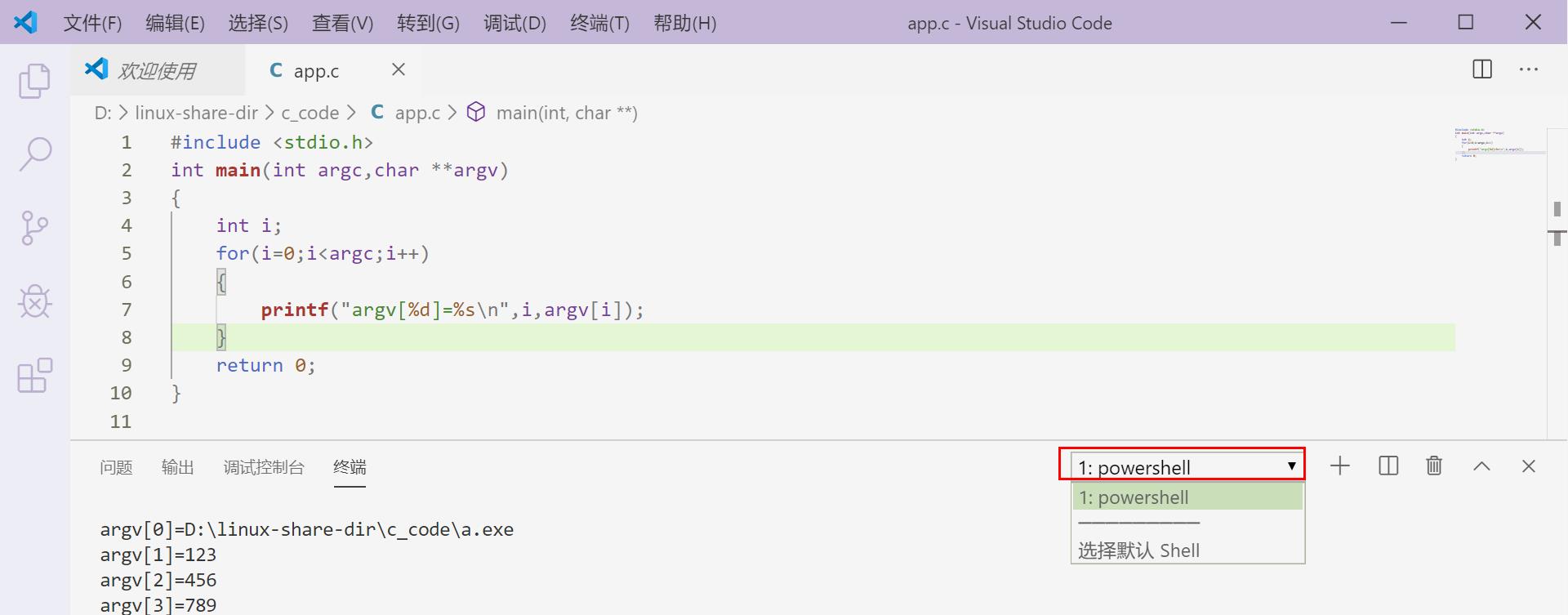
PowerShell,从名字可以知道,他首先是一个shell,shell的意思就是和Linux的bash等一样、和原来的cmd一样就是在里边敲命令(可执行文件)使用;
而Power就意味他是一个功能强大的shell,从面向用户而言,个人觉得其功能强大体现在以下几方面:
(1) 微软态度。微软是真正的在推行PowerShell,包括Office等更多自家软件,底层都是调用PowerShell来实现。
(2) 兼容性cmd。PowerShell包含原先cmd的所有命令,原先命令使用形式不变,在是在其基础上添加命令。
(3) 对标Linux。PowerShell使用了Linux Shell的思想,也就是所有的系统操作、配置,都可以在shell中敲写命令实现。
(4) 统一的命令格式和自包含的文档。基于前3点我们即可以说PowerShell已可与Linux Bash等一较高下,如果再加上后发优势那就可以让人相信PowerShell可以成功。
当然powershell很好,但也有着其劣势:
(1)Linux和Windows系统本身定位的差异。Linux的免费稳定使其牢牢占据了服务器领域,Linux Shell命令是没有很多统一格式的;因此工程师们要费很大的劲去学习,而当Linux占据工程师的大部分精力并塑造完他们的习惯后,工程师们也许并没有那么多精神和动力去学powershell。
(2)来自Windows GUI的竞争。Windows上命令能干的事GUI也都能干也许效率慢一些,但普通用户可不想去黑漆漆的界面敲感觉不受控制的命令。
以上是关于C语言入门开发:Windows下安装vscode编写C语言代码的主要内容,如果未能解决你的问题,请参考以下文章